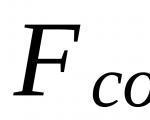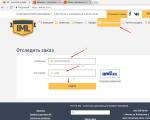Telefoningizni kompyuter modemiga qanday ulash mumkin. Telefoningizni usb modem sifatida qanday ishlatish kerak
Bir muncha vaqt oldin men dasturlar, o'yinchoqlar yoki filmlar o'z-o'zidan vazifalar paneliga tushib qolgan muammoni tasvirlab berdim, buning sababi Connect Manager dasturini yangilashning "fonda" faollashishi edi. Ushbu dastur MTS-ning USB-modemiga kiritilgan - va Internetga ulanish menejeri funktsiyalarini bajaradi.
Nega bu dasturdan butunlay voz kechmaslik kerak? Internetga ulanishni qo'lda yarating Windows yordamida. Bu bizga nima beradi? Birinchidan, biz kompyuterning xotirasi va ishlov berish quvvatini tejaymiz, chunki... Connect Manager yuklamaydi, ikkinchidan, biz nervlarni saqlab qolamiz - dasturlar tizim tepsisiga minimallashtirilmaydi.
LEKIN bitta kichik to'siq bor - Connect Manager-ni o'rnatishda drayverlar avtomatik ravishda modemga o'rnatiladi. Avval Internetdan modemingiz uchun drayverlarni yuklab olish orqali ushbu to'siqni engishingiz mumkin (Internetda ko'pgina modem modellari uchun mos bo'lgan ba'zi ishlab chiqaruvchilar uchun universal drayverlar mavjud) va keyin ulanish menejerini olib tashlaganingizdan so'ng, avval drayverlarni o'rnating. modemni tanlang va keyin Internetga ulanishni yarating. Yoki modemning o'zida drayverlarni qidiring, menda bu fayl bor edi: DriverSetup.exe
Kichik eslatma: Windows 7 da drayverlarni o'rnatishni XP sp3 bilan moslik rejimida ishga tushirish yoki administrator sifatida sinab ko'rish tavsiya etiladi. Windows XP 64bit drayverlari Windows 7 64bit uchun mos keladi. Vista uchun drayverlar - Windows 7 bilan mos keladi.
Agar avtomatik o'rnatish bo'lmasa, avval o'chirilmagan drayverlarga yo'lni ko'rsatishingiz kerak (drayvlar bilan papkaga yo'l).
Shunday qilib, men buni qanday amalga oshirilganini rasmlarda tasvirlab beraman.
Avval START -> Boshqarish paneli -> Tarmoq ulanishlarini oching

Yangi ulanish ustasini oching; agar sizning oynangiz paneldan boshqacha ko'rinsa, ma'lumot panelida "Yangi ulanish" ni tanlang.

Yangi ulanish ustasi Internetga ulanish imkoniyatlarini tavsiflovchi dastlabki sahifadan boshlanadi.
 Keyingi oynada ulanish variantlari ko'rsatiladi mumkin bo'lgan tarmoqlar. Biz Internetga ulanayotganimiz sababli, biz tegishli elementni tanlaymiz.
Keyingi oynada ulanish variantlari ko'rsatiladi mumkin bo'lgan tarmoqlar. Biz Internetga ulanayotganimiz sababli, biz tegishli elementni tanlaymiz.
 Barcha kerakli ulanish parametrlarini kiritib, ulanishni qo'lda yaratamiz
Barcha kerakli ulanish parametrlarini kiritib, ulanishni qo'lda yaratamiz
 Oddiy modem orqali ulanishni yaratayotganimiz sizni qo'rqitmasin - biz o'zimizning USB-modemimizdan maksimal ulanish tezligida foydalanamiz.
Oddiy modem orqali ulanishni yaratayotganimiz sizni qo'rqitmasin - biz o'zimizning USB-modemimizdan maksimal ulanish tezligida foydalanamiz.
 Aynan shu bosqichda biz modemimizni ulanish manbai sifatida ko'rsatamiz. Shuni ta'kidlaymanki, siz turli xil modemlar orqali bir nechta ulanishlarni yaratishingiz mumkin. Agar sizda faqat bitta USB modem bo'lsa, unda bu oyna ko'rinmasligi mumkin. Tizimning o'zi uni sukut bo'yicha tanlaydi.
Aynan shu bosqichda biz modemimizni ulanish manbai sifatida ko'rsatamiz. Shuni ta'kidlaymanki, siz turli xil modemlar orqali bir nechta ulanishlarni yaratishingiz mumkin. Agar sizda faqat bitta USB modem bo'lsa, unda bu oyna ko'rinmasligi mumkin. Tizimning o'zi uni sukut bo'yicha tanlaydi.
 Ulanish nomi - bu erda biz keyinroq tushunishimiz uchun ulanishimiz qanday nomlanishini o'zimiz uchun yozamiz. Har qanday nom bilan chaqirish mumkin.
Ulanish nomi - bu erda biz keyinroq tushunishimiz uchun ulanishimiz qanday nomlanishini o'zimiz uchun yozamiz. Har qanday nom bilan chaqirish mumkin.
 Ulanish uchun telefon raqami - u har doim ko'rsatilishi kerak. Internet xizmatlarini taqdim etuvchi turli aloqa operatorlari uchun dial-up raqami boshqacha bo'lishi mumkin.
Ulanish uchun telefon raqami - u har doim ko'rsatilishi kerak. Internet xizmatlarini taqdim etuvchi turli aloqa operatorlari uchun dial-up raqami boshqacha bo'lishi mumkin.
 Ulanish uchun login va parolingizni kiriting
Ulanish uchun login va parolingizni kiriting
MTS: Login: mts, parol: mts
Megafon Login: gdata, parol: gdata
Beeline Login: beline, parol: beline
 Ulanish sozlamalari tugallandi - oxirgi bosqich ish stolida ulanish yorlig'ini yaratish uchun katakchani belgilashdir. O'rnatilmagan bo'lsa, ulanish muammosiz yaratiladi va boshqaruv panelida ko'rish mumkin - tarmoq ulanishlari.
Ulanish sozlamalari tugallandi - oxirgi bosqich ish stolida ulanish yorlig'ini yaratish uchun katakchani belgilashdir. O'rnatilmagan bo'lsa, ulanish muammosiz yaratiladi va boshqaruv panelida ko'rish mumkin - tarmoq ulanishlari.
 Ulanish oynasi shunday ko'rinadi - qo'ng'iroq tugmasini bosish orqali ulanish paydo bo'ladi. Shuningdek, ulanish xususiyatlarini ko'rishingiz va kerak bo'lganda o'zgartirishingiz mumkin.
Ulanish oynasi shunday ko'rinadi - qo'ng'iroq tugmasini bosish orqali ulanish paydo bo'ladi. Shuningdek, ulanish xususiyatlarini ko'rishingiz va kerak bo'lganda o'zgartirishingiz mumkin.
 Bu, ehtimol, hammasi - ulanish yaratilgan va siz undan foydalanishingiz mumkin.
Bu, ehtimol, hammasi - ulanish yaratilgan va siz undan foydalanishingiz mumkin.
Ammo Windows sozlamalarida autorun o'chirilgan bo'lsa, o'rnatishni qo'lda boshlash kerak bo'ladi. Uyali aloqa operatorlari tomonidan taqdim etiladigan modemlarning aksariyati kompozit qurilmalardir - modemga qo'shimcha ravishda ular drayverlarga ega flesh-diskni ham o'z ichiga oladi. Ushbu disk tizimda USB-CD disk sifatida aniqlangan:
Modem diskini "Mening kompyuterim" yoki "Windows Explorer" orqali ochishingiz va undagi "AutoRun.exe" faylini ishga tushirishingiz kerak. Rasmda MTS modem diski ko'rsatilgan Beeline va Megafon modemlari uchun yorliq va disk tasviri boshqacha bo'ladi, lekin o'rnatuvchining ishlash printsipi bir xil. .
Eslatma
O'rnatish faylida AutoRun.exe nomi bo'lmasligi mumkin, lekin masalan, setup.exe. O'rnatish faylining nomini autorun.inf faylining mazmuniga qarab aniqlab olishingiz mumkin.
O'rnatish vaqtida modemni uzish (chiqarish) shart emas. Birinchidan, dastur o'rnatiladi, undan so'ng modem drayverlari avtomatik ravishda o'rnatiladi. Umuman olganda, jarayon bir necha daqiqa davom etadi.
Drayvlarni o'rnatganingizdan so'ng siz Internetga ulanishingiz mumkin. Buning uchun siz dasturni ishga tushirishingiz kerak (MTS Connect, Beeline Internet Home, Megafon Mobile Partner), dastur modemni aniqlaguncha kuting va "Ulanish" tugmasini bosing.

USB modemni sozlash tafsilotlari
Agar siz 3G USB modemidan foydalanayotgan joyda uyali aloqa operatori 3G standartlarini (UMTS / HSDPA) qo'llab-quvvatlasa, modem har doim 3G protokollari orqali tarmoqqa ulanganligiga ishonch hosil qilishingiz mumkin. Odatiy bo'lib, modemning o'zi ulanish turini tanlaydi va u GPRS - EDGE rejimida past tezlikda ulanish bo'lishi mumkin. Faqat 3G rejimida ulanish uchun siz tegishli opsiyani o'rnatishingiz kerak:

Ammo teskari vaziyat ham to'g'ri bo'lishi mumkin. 3G standartlarini qo'llab-quvvatlamaydi yoki bu rejimda signal juda zaif va modem yaxshi ishlamaydi. Bunday holda siz "Faqat GSM" opsiyasini o'rnatishga urinib ko'rishingiz mumkin:

Siz boshqa muammoga duch kelishingiz mumkin. Eng so'nggi modem modellari virtual tarmoq kartasini qo'llab-quvvatlaydi va shunga mos ravishda Internetga ulanishda ulanish ushbu virtual tarmoq kartasi orqali o'rnatiladi. Ammo ba'zi kompyuterlarda bu ulanish usuli muvaffaqiyatsiz bo'lishi mumkin. Semptomlar quyidagilardir - ulanishda hamma narsa tarmoq kartasining IP-manzilini olish bosqichida to'xtaydi, uni qabul qila olmaydi. Sozlamalarda an'anaviy "RAS" ulanish usulini o'rnatish orqali ushbu muammoni hal qilishingiz mumkin (tarmoq kartasi sifatida emas, modem sifatida):

To'g'ridan-to'g'ri ulanish
Modem diskini "Mening kompyuterim" yoki "Windows Explorer" orqali ochishingiz va undagi "AutoRun.exe" faylini ishga tushirishingiz kerak. Rasmda MTS modem diski ko'rsatilgan Beeline va Megafon modemlari uchun yorliq va disk tasviri boshqacha bo'ladi, lekin o'rnatuvchining ishlash printsipi bir xil.
Beeline modemlari uchun bu usul ishlamasligi mumkin. Gap shundaki, “Bilayn” modemlarida faqat “Beeline Internet Home” dasturi orqali ishlash uchun o‘zgartirilgan proshivka o‘rnatilgan. Hech bo'lmaganda, "Bilayn" 3G modemlarini birinchi marta taqdim etganida, boshida shunday edi.
MTS Connect, Beeline Internet Home, Megafon Mobile Partner dasturlarini ishlatmasdan, Windows-dan foydalangan holda Internetga ulanishingiz mumkin.
Buning uchun siz yangi Dial-Up ulanishini yaratishingiz kerak, uni sozlashda dial-up raqamini *99# nomi va parolini (mts/mts, beeline/beeline, parol nomisiz megafon uchun) belgilang.

Tizimda bir nechta modemlar mavjud bo'lsa, ushbu ulanishni yaratgandan so'ng, uning USB-modemga ulanganligiga ishonch hosil qilishingiz kerak:

Modemning xususiyatlarini oching (sichqonchaning o'ng tugmasi) va u erda ishga tushirish qatorini kiriting.
Shu kunlarda doimiy kirish global tarmoq ko'p odamlar uchun zarur. Axir, bu to'liq va farovon hayotning muhim shartlaridan biridir zamonaviy dunyo, muvaffaqiyatli kasbiy faoliyat, kerakli ma'lumotlarni tezda olish, qiziqarli vaqt o'tkazish va hokazo. Ammo, agar u simli keng polosali Internet yoki USB-modem bo'lmagan joyda o'zini ko'rsa va u zudlik bilan kompyuteridan World Wide Web-ga kirishi kerak bo'lsa, nima qilishi kerak?
Keling, ushbu muammoni hal qilish variantlaridan birini ko'rib chiqaylik. Hozir deyarli hammada smartfon bor. Ushbu qurilma uyali aloqa operatorlarining 3G va 4G tarmoqlarining signallari bilan etarli darajada qamrab olinishini hisobga olgan holda, shaxsiy kompyuter uchun modem sifatida bizga yordam berishi mumkin. Keling, smartfoningizni USB port orqali shaxsiy kompyuterga ulashga va Internetga ulanishga harakat qilaylik.
Telefoningizni USB orqali modem sifatida ulash
Shunday qilib, bizda bortda Windows 8 o'rnatilgan shaxsiy kompyuter va Android smartfoni bor. Telefoningizni USB port orqali shaxsiy kompyuteringizga ulashingiz va undan Internetga kirish uchun foydalanishingiz kerak. Microsoft OS ning boshqa versiyalarida va iOS qurilmalarida harakatlar umumiy mantiqiy ketma-ketlikni saqlab, o'xshash bo'ladi. Bizga kerak bo'lgan yagona qo'shimcha qurilma - bu telefon zaryadlash moslamasining standart USB kabeli yoki bir xil ulagichlari bo'lgan shunga o'xshash. Keling, boshlaymiz.
- Kompyuterni yoqing. Biz operatsion tizimning to'liq yuklanishini kutmoqdamiz.
- Smartfoningizda oching "Sozlamalar", bu erda biz bir nechta muhim o'zgarishlarni amalga oshirishimiz kerak.
- Tizim sozlamalari yorlig'ida biz bo'limni topamiz "Simsiz tarmoqlar" va tugmani bosish orqali qo'shimcha parametrlarga o'ting "Ko'proq".
- Keyingi sahifada bizni qiziqtiradi "Issiq nuqta", ya'ni kirish nuqtasi. Ushbu qatorga teging.
- Android qurilmalarida kirish nuqtasini yaratishning uchta varianti mavjud: Wi-Fi orqali, Bluetooth-dan foydalanish va endi bizga USB orqali Internet kerak. Biz tanish belgi bilan kerakli yorliqga o'tamiz.
- Endi tegishli simi yordamida smartfoningizni USB orqali kompyuteringizga jismonan ulash vaqti keldi.
- Yoniq mobil qurilma funktsiyani yoqgan holda slayderni o'ngga suring "USB orqali Internet". Iltimos, faollashtirilganda unutmang ommaviy kirish mobil tarmoq kompyuterdagi telefon xotirasiga kira olmaydi.
- Windows boshlanadi avtomatik o'rnatish Smartfon uchun haydovchilar. Bu jarayon bir necha daqiqa davom etadi. Biz uning tugashini kutmoqdamiz.
- Smartfon ekranida shaxsiy hotspot yoqilganligini bildiruvchi xabar paydo bo'ladi. Bu biz hamma narsani to'g'ri qilganimizni anglatadi.
- Endi qolgan narsa yangi tarmoqni sizning mezoningizga muvofiq sozlash, masalan, kirish huquqiga ega bo'lishdir. tarmoq printerlari va boshqa qurilmalar.
- Vazifa muvaffaqiyatli bajarildi. Siz global tarmoqqa to'liq kirishdan bahramand bo'lishingiz mumkin. Tayyor!








Modem rejimini o'chirish
Telefoningizni kompyuteringiz uchun modem sifatida ishlatishingiz kerak bo'lmagandan so'ng, USB kabelini va smartfoningizdagi yoqilgan funksiyani uzishingiz kerak. Buni qaysi tartibda qilish yaxshiroq?


Ko'rib turganingizdek, kompyuteringiz uchun Internetga kirishni sozlang Mobil telefon USB kabelidan foydalanish juda oddiy. Asosiysi, trafik sarfini nazorat qilishni unutmang, chunki uyali aloqa operatorlarining tariflari simli Internet-provayderlarning takliflaridan tubdan farq qilishi mumkin.
Albatta, USB ulanishi orqali Internetga kirish imkoniyati bo'lmagan noutbuk hali ham foydalidir, ayniqsa mavjudligini hisobga olgan holda uy Wi-Fi shaharning ko'p joylarida router va Internetga ulanish. Biroq, agar siz o'zingizni shahar tashqarisida topishingiz kerak bo'lsa-chi, lekin u erda siz hali ham Internetga muhtojsiz? Bunday holatlar uchun modem kerak bo'ladi.
Avvalo, modemni noutbukingizdagi bepul USB portiga ulashingiz kerak. Shundan so'ng, kerakli o'rnatish dasturiy ta'minot noutbukda Internetga ulanishning to'g'ri ishlashi uchun. Dasturiy ta'minot o'rnatilganda, vazifalar panelidagi bildirishnoma ushbu xabar bilan bir vaqtda yangi qurilma ulanganligini ko'rsatadi, drayverlarni o'rnatishni boshlash uchun avtomatik ishga tushirish oynasi ochiladi;

Agar foydalanuvchi hisobini boshqarish dialog oynasi ochilsa, dasturiy ta'minotni o'rnatishni davom ettirish uchun "ha" deb javob berishingiz kerak bo'ladi. Ushbu amal tugagach, dasturni o'rnatishda ishlatiladigan tilni tanlashingiz kerak bo'lgan oyna paydo bo'ladi.

Til tanlangandan so'ng, O'rnatish ustasi dialog oynasi paydo bo'ladi. Har doimgidek, qo'shimcha dasturiy ta'minotni o'rnatishda litsenziya xabari bo'lgan ustun paydo bo'ladi, bu ham qabul qilinishi kerak. Shundan so'ng, dastur o'rnatiladigan papkani tanlash kifoya.

Modemni noutbukga ulashda yuzaga kelishi mumkin bo'lgan muammolarni hal qilish
Eslatma! Agar oldingi barcha qadamlar to'g'ri bajarilgan bo'lsa, o'rnatish tugagandan so'ng Internetga ulanish avtomatik ravishda boshlanadi.
Biroq, bu sodir bo'lmasa-chi? Albatta, siz eng kam qarshilik yo'lini tanlashingiz va mutaxassisni chaqirishingiz mumkin, ammo shunga qaramay, agar siz ulanish bilan bu muammoni hal qiladigan muayyan protsedurani bilsangiz, mutaxassisni chaqirishingiz shart emas. Agar ulanish avtomatik ravishda yaratilmasa, siz quyidagilarni qilishingiz kerak:
- "Tarmoq ulanishlari" bo'limiga o'ting;
- "Yangi ulanish yaratish" tugmasini bosing;
- ulanishlarni yaratadigan dasturni ishga tushirgandan so'ng, taqdim etilgan ro'yxatdan "Internetga ulanish" ni tanlashingiz kerak;
- keyin ulanishni o'rnatish variantini o'zingiz tanlashingiz kerak (qo'lda);
- modem yordamida, qachon keyingi bosqich sozlamalarda siz nomidan aniq ko'rinib turganidek, qurilmaga bevosita tegishli bo'lgan elementni tanlashingiz kerak;
- keyin dastur yangi ulanishga nom berishni taklif qiladi va keyinchalik Internetga kirish panelini tekshirishda siz doimo siz bergan nomni ko'rasiz;
- keyingi nuqta Internetga to'g'ri ulanish uchun provayder tomonidan taqdim etilgan telefon raqamini ko'rsatish bo'ladi;
- provayder shuningdek, keyinchalik kiritilishi kerak bo'lgan login va parolni taqdim etadi;
- Sukut bo'yicha ulanish va ro'yxatdan o'tish ma'lumotlaridan keyin foydalanish to'g'risidagi bandlar yonidagi katakchalar ham qoldirilishi kerak, aks holda bu keyingi ulanishlar bilan bog'liq muammolarni keltirib chiqaradi;
- Yuqoridagilarga qo'shimcha ravishda, kirish qulayligi uchun ish stolida ulanish uchun yorliq yaratishingiz kerak.


Agar barcha harakatlar to'g'ri bajarilgan bo'lsa, vazifalar panelining bildirishnomalar maydonida indikator paydo bo'ladi, bu signal beradi muvaffaqiyatli ish o'zingiz xohlagan tarzda nomlagan yangi ulanish.
Modem drayverlarini yangilash
Agar oldingi bosqichlarda muvaffaqiyatli o'rnatgan modem orqali Internetga ulanishingiz to'satdan to'xtab qolsa, yangi modemni ishga tushirishga shoshilmang. Ushbu muammoni modem drayverlarini yangilash orqali hal qilish mumkin. Va bu quyidagicha amalga oshiriladi:
- "Boshqarish paneli" da "Qurilma menejeri" ni tanlang;
- modemning dasturiy ta'minot elementlarini olib tashlang, shundan so'ng noutbukni qayta ishga tushirish va modemni qayta ulash kerak;
- Agar oldingi bosqichlarda drayverni yangilash boshlanmasa, siz yana "Qurilma menejeri" ga tashrif buyurishingiz kerak, bu erda "Xususiyatlar" bandida drayverlarni qo'lda yangilashingiz mumkin.

Noutbuk uchun to'g'ri 3G modemni qanday tanlash mumkin
An'anaviy ravishda barcha modemlarni istisnosiz maksimal qo'llab-quvvatlanadigan tezlikka qarab ikki guruhga bo'lish mumkin:
- 3,6 Mbit/s gacha;
- 7,2 Mbit/s gacha.
Aynan shu asosda biz quyida muhokama qiladigan modemlarni ajratishga arziydi. Bu sizning tanlov doirangizni sezilarli darajada kamaytiradi, chunki u hamma narsani tartibga solish imkonini beradi mumkin bo'lgan variantlar.
| 3,6 Mbit/s gacha | 7,2 Mbit / s gacha |
|---|---|
| Huawei E160G | Novatel X950 |
| Asus T-500 | Novatel MC990D |
| Samsung Z810 | Huawei E169G |
| Huawei E220 | BandLuxe 120 |

Aynan shu parametr asosida siz noutbuk uchun modemni tanlashingiz kerak. Tanlashda siz quyidagi parametrlarga ham amal qilishingiz kerak:
- narx kategoriyasi;
- modemning to'liq to'plami;
- dizayn xususiyatlari;
- dasturiy ta'minot.
Ushbu materialga asoslanib, siz osongina modem tanlashingiz va noutbukda uning to'liq ishlashini boshlashingiz mumkin.
Video - Beeline USB modemini ro'yxatdan o'tkazish
Hammaga salom! Ushbu maqolada Android-ni modem sifatida kompyuterga qanday ulash haqida gapiramiz. Bunday sxemaga ehtiyoj blog muallifi uchun yana ish joyida paydo bo'ldi. Kichik mahalliy tarmoqni ko'chirishni eslaysizmi?
Shunday qilib, u bilan shiddatli kurash davom etmoqda. Bugun menga buxgalter qo'ng'iroq qilib, Internetni o'rnatishimni so'radi, chunki turli soliq deklaratsiyasini topshirish muddati tugayapti. Albatta, qiziqarli vazifa, xonada hali ishlaydigan telefon liniyasi mavjud emasligini hisobga olsak.
Shuning uchun, bir oz o'ylab, barcha mumkin bo'lgan variantlarni baholagandan so'ng, tarmoqni ishlaydigan kompyuterlarga tarqatish uchun 3G mobil Internetga ega telefondan foydalanishga qaror qilindi.
Ammo kompyuterlarning hech biri, afsuski, simsiz tarmoq kartasi bilan jihozlanmagan, shuning uchun sinab ko'rilgan va haqiqiy tashkilot sxemasi darhol yo'qoladi. Lekin hali ham yechim bor va bu juda oddiy.
Shunday qilib, do'stlar, Android smartfonini kompyuteringizga modem sifatida ulash uchun bizga siz foydalanayotgan mobil qurilma uchun drayverlar va to'plamdan standart USB zaryadlovchi kabeli kerak bo'ladi. Umuman olganda, keling, ulanamiz:

Ushbu misolda biz operatsion tizimga asoslangan Huawei P7 dan foydalanamiz Android versiyasi 4.4.2. Qurilmalarni ulashdan so'ng darhol kompyuter telefonni aniqlay boshlaydi va drayverlarni o'rnatishingizni so'raydi. Biz bunga rozi bo'lishimiz kerak.
Ma'lumki, ko'plab foydalanuvchilar ushbu bosqichda qiyinchiliklarga duch kelishadi, chunki qutidan chiqarilgan disk har doim ham qo'lida emas va hamma ham birinchi marta Internetda drayverlarning mos versiyasini topa olmaydi.
Shuning uchun, bu erda maslahat bu bo'ladi. Gadgetingizni kompyuteringiz bilan sinxronlashtirish uchun xususiy dasturni darhol yuklab oling. U allaqachon o'rnatish uchun zarur bo'lgan barcha fayllar va komponentlarni o'z ichiga oladi. Masalan, Huawei uchun u HiSuite deb ataladi.
Shundan so'ng, siz qilishingiz kerak bo'lgan birinchi narsa - "Sozlamalar" menyusiga o'ting:

Keyin, simsiz tarmoqlar bo'limida "Ko'proq" ni tanlang:

Keyingi bosqichda biz "Modem rejimi" variantini topamiz:

Va, aslida, "USB modem" funktsiyasi yonidagi katakchani belgilang:

Endi faqat boshiga qaytish va ma'lumotlarni uzatishni faollashtirish qoladi:

Buning uchun siz foydalanayotgan tarif rejasining bir qismi sifatida uyali aloqa operatori tomonidan taqdim etiladigan telefoningizda 3G mobil Internet xizmatini sozlashingiz kerakligi aniq.
Va endi, printsipial jihatdan, bizning Android smartfonimiz allaqachon USB kabeli orqali kompyuter uchun modem sifatida ishlashi kerak. Agar sahifalar brauzerda ochilmasa, kompyuteringizda yaqinda paydo bo'lgan telefon aloqasi faol yoki yo'qligini tekshirishingiz kerak:

Shuningdek, bunday hollarda PING dan foydalanish foydali bo'ladi. Va bu bilan Android-ni modem sifatida USB orqali kompyuterga qanday ulash haqidagi hikoyamiz mantiqiy xulosaga keldi.
Agar sizda hali ham savollaringiz bo'lsa, ularni maqolaga sharhlarda so'rang. Keling, ularning yechimi haqida birgalikda o'ylab ko'raylik. Xulosa qilib aytganda, siz yana bir qiziqarli videoni tomosha qilishingiz mumkin.